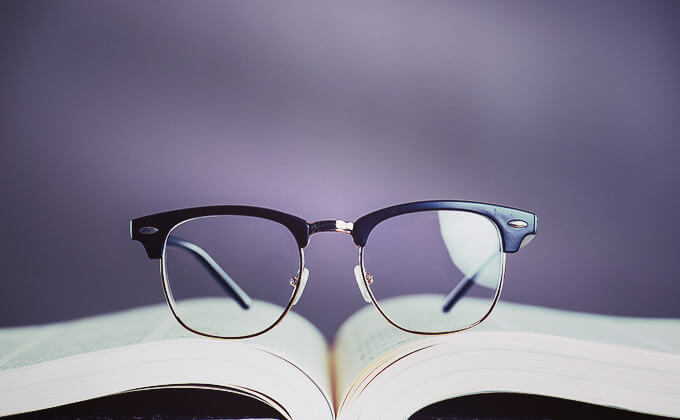こんにちは、鶴川です。
今回社内でデザイナーのポートフォリオを制作することになりました。
要件は、
1.紙に印刷して綺麗に見れること
2.随時更新可能なこと(工数を掛けないこと)
3. WEBでも見れること
この3つを満たすには何のツールで作れば良いのか調べ、たどり着いたのが「Adobe InDesign」。
今回はInDesignがポートフォリオ制作におすすめな理由について書いていきたいと思います。
目次/このページでわかること
「publish online」でデータをネット上で公開できる
AdobeXDと同様に、Indesignも制作したデータをネット上に公開し、他の人からも閲覧可能な状態にすることができます。
以前書いた記事:
Adobe XDのプロトタイプを使ったプレゼン資料作成とそのメリットについて
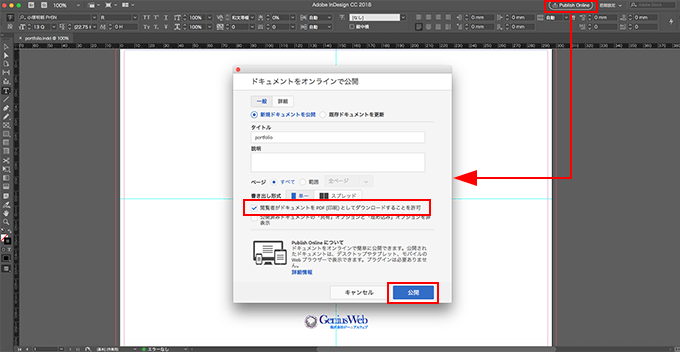
ワークスペース右上にある「Publish Online」をクリックすると「ドキュメントをオンラインで公開」という画面が出てきます。
※第三者からの印刷を可能にする場合は「閲覧者がドキュメントをPDF(印刷)としてダウンロードすることを許可」を選択した状態にしてください。
※公開したくないページが含まれている場合は、公開するページ範囲を指定します。
URLを共有することで第三者からPDF化→印刷が可能に
Publish Onlineで公開を押すとそのデータがWEB上から閲覧できるURLが生成されます。
PDFとしてDLを許可を選択していると、右下に「download PDF」ボタンが出るので、自分も第三者からも、PDF経由で好きなサイズに印刷することが可能になります。
ちなみにPCに限らず、タブレットやスマホからも閲覧可能になっています。
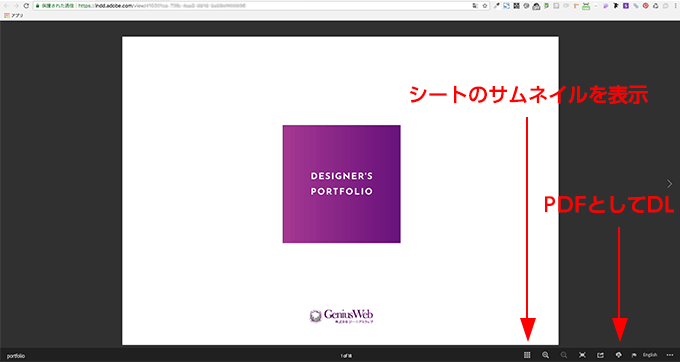
また詳細設定で解像度を「低画質(72PPI)」「標準(96PPI)」「HiDPI(144PPI)」から選択でき、ダウンロード用PDFの設定を、「最小ファイルサイズ」や「高品質印刷」などから指定できるようになっています。
こちらの項目は、公開後でもURLを変えずに変更することができます。
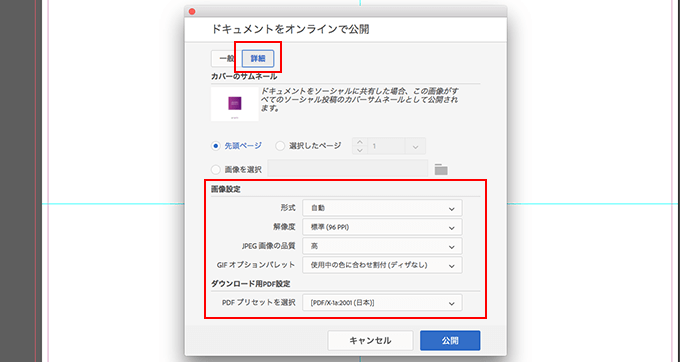
ページの複製や移動が簡単にできる
もともと本などの印刷物に特化したアプリケーションなので、ページの複製や削除が簡単に行え、また順番の移動もドラッグ操作で直感的に行えます。
一通り作成し終わった後に「やっぱりこの実績削除したい」「このページも見せたい」と気持ちが変わってもささっと作業を行えて楽です。
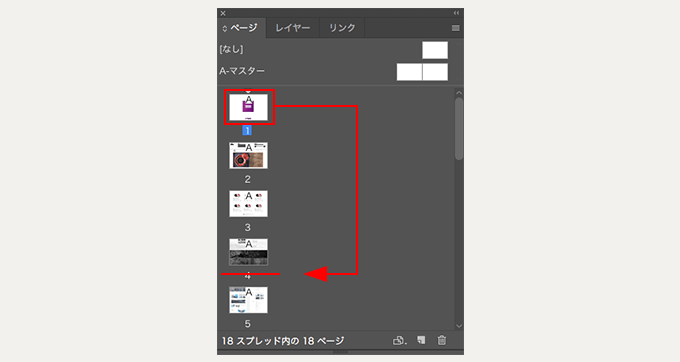
テキストのハイパーリンクをサポート
「URL」「メールアドレス」「目次マーカー」などのテキストのハイパーリンクがサポートされているので「ドキュメントから実際にこのサイトを見てみよう」という話になってもクリックですぐ開くことができます。
おまけ)アナリティクスで公開ページを解析できる
ファイル > Publish onlineダッシュボード を選択すると、公開済みのURL一覧が表示されます。
そこからそのドキュメントのPV数や閲覧(滞在時間)など簡単なデータを見ることができます。
まとめ
今回は社内資料として作成しましたが、ポートフォリオは自分を売り込むために必要なものなので、就活生でポートフォリオを何で作ろうか悩んでいる方も一度試してみてはいかがでしょうか。
私も普段Indesignはほぼ触る機会がなかったので、これを機に理解を深めていこうと思います!では。